Comprobar estado servicios de Hyper-V desde Powershell
En caso de necesitar comprobar el estado de los servicios de Hyper-V de manera rápida podemos comprobarlos, a la vieja usanza, usando las consolas de Servicios o de Administrador de tareas y accediendo a la parte de servicios.
En el caso de buscarlos a través de Administrador de Tareas o de Servicios, podemos ver los servicios de Hyper-V, pero hay que tener cuidado, porque no se muestran todos en esta parte, hay alguno que queda en otras zonas de la consola.
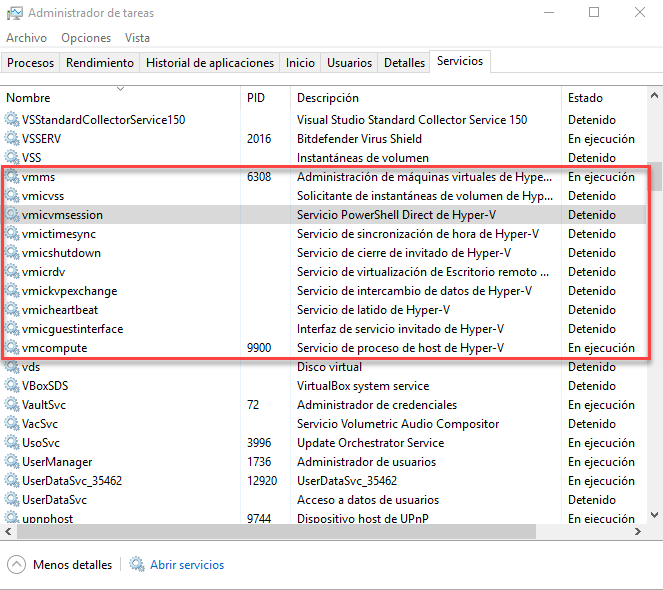
Una forma rápida de verlo sería usando la siguiente consulta de PowerShell:
Get-CimInstance -ComputerName VIEJUNOWARRIOR -ClassName Win32_Service -Filter «Name like ‘%vm%'»
Donde %vm% es la cadena de hace referencia a diversos servicios de virtualziación.
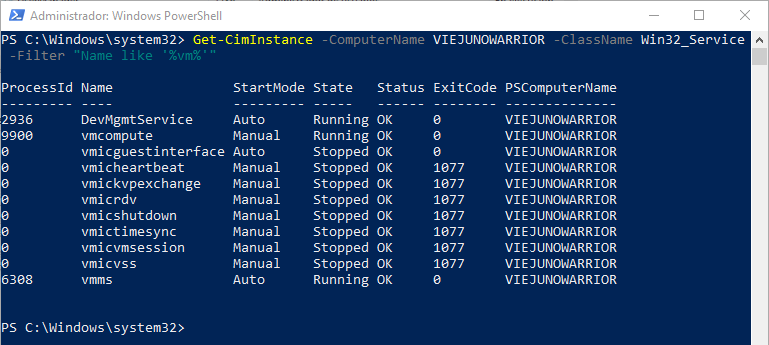
También podemos ver los servicios que están en ejecución ahora mismo:
Get-CimInstance -ComputerName VIEJUNOWARRIOR -ClassName Win32_Service -Filter «Name like ‘%vm%’ and state = ‘running'»
Tenemos que tener en cuenta que muchos están parados porque están esperando a que se desencadene una acción, por ejemplo, a través de los servicios de integración.
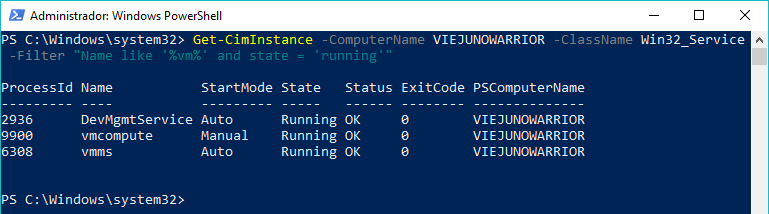
Si quisieramos darle formato a la salida podríamos darle distintas opciones como:
- Format-Table.
- Format-Custom.
- Format-Lits.
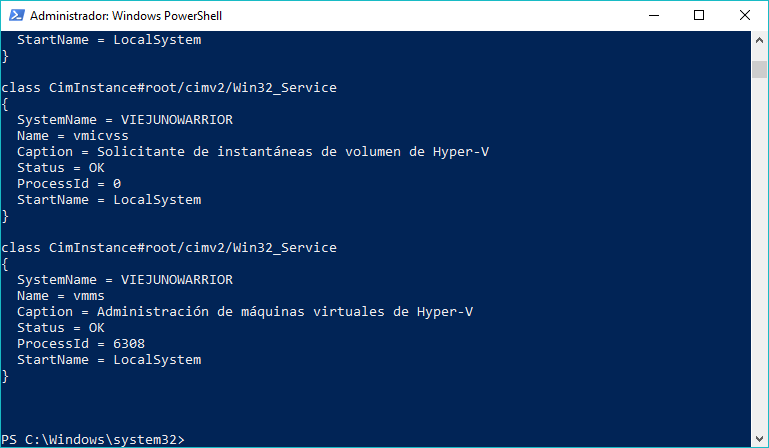
En este caso, vamos a mostrar los servicios de «%vm%» sacando unos campos en concreto, entre los que me interesa especialmente «caption» para poder ver las descripciones y ver si se está metiendo algún otro servicio, como es el caso, ya que se está metiendo «DevMgmtService» que lo usa el Antivirus Bitdefender.
Get-CimInstance -ComputerName VIEJUNOWARRIOR -ClassName Win32_Service -Filter «Name like ‘%vm%'» | Format-Table -Property SystemName, Name, Caption, Status, ProcessId, StartName
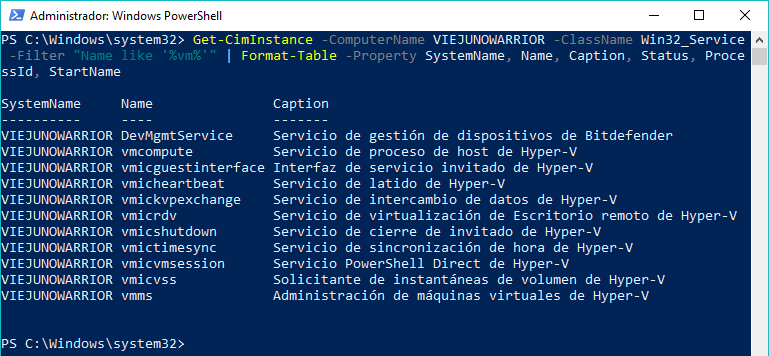
Espero que os resulte útil.
Un saludo
Did you enjoy this post? Why not leave a comment below and continue the conversation, or subscribe to my feed and get articles like this delivered automatically to your feed reader.



Comments
No comments yet.
Leave a comment